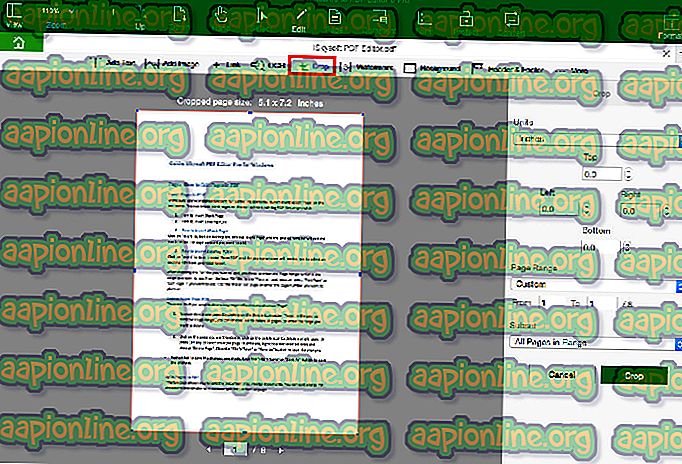Popraviti: Hi-Rez Studios Preverjanje pristnosti in posodobitev storitve
Vse več poročil dobivamo od uporabnikov, ki se srečujejo z napakami »Hi-Rez Studios Authenticate and Update Service« . Napaka se pojavi bodisi ob zagonu bodisi med namestitvijo pri igrah, kot so Smite, Paladin in nekatere druge igre za več igralcev.
Kaj povzroča napako pri preverjanju pristnosti in posodobitve storitve Hi-Rez Studios?
Po preučitvi težave in pregledu različnih poročil uporabnikov smo odkrili nekaj scenarijev, ki bi lahko sprožili tovrstno napako:
- Storitev preverjanja pristnosti HiRez je napačna - največkrat se ta napaka pojavi, ker aplikacija za igre ne more zagnati storitve. To lahko odpravite tako, da odstranite HiRezService in jo znova namestite prek mape z aplikacijami.
- Storitev overjanja HiRez je treba zagnati ročno - To se običajno zgodi v fazi namestitve igre. V tem primeru je treba HiRezService zagnati z zaslona Services.
- Preverjanja pristnosti HiRez preprečuje izvajanje varnostnega paketa tretjih oseb - Nekateri varnostni paketi (najbolj opisan je Bullguard) bodo z vašim sistemom preveč zaščitni in bodo preprečili komunikacijo HiRezService s strežnikom za igre.
Kako odpraviti napako za preverjanje pristnosti in posodobitev storitve Hi-Rez Studios
Če se spopadate z odpravljanjem napake v igri, povezane s storitvijo za preverjanje pristnosti in posodobitev storitve Hi-Rez Studios, vam bo v tem članku na voljo zbirka korakov za odpravljanje težav. Spodaj imate seznam metod, ki so jih drugi uporabniki v podobni situaciji rešili ali obšli težavo.
Za najboljše rezultate začnite s prvo metodo in sledite koraku po vseh korakih, dokler ne naletite na popravek, ki vam omogoča, da odpravite napako pri preverjanju pristnosti in posodobitve storitve Hi-Rez Studios . Začnimo!
1. način: Znova namestite HiRezService iz mape z igrami
Če dobite to napako, ko poskušate zagnati aplikacijo Pre-Req, ki se uporablja za zagon Smiteja ali Paladina, obstaja velika verjetnost, da je težava povezana z dokaj pogostimi težavami, zaradi katerih HiRezService ne deluje.
V tem primeru je rešitev odstraniti HiRezService in jo znova namestiti iz mape aplikacij za igre. Tu je kratki vodnik, kako to storiti:
- Pomaknite se do mape aplikacij za igre in se pomaknite do Binaries> Redist folder.
Opomba: Če igro poganjate skozi paro, se pomaknite do C: \ programske datoteke (x86) \ Steam \ steamapps \ common \ * Mapa datotek * \ Binaries \ Redist . Upoštevajte, da je * Mapa mape * le rezerviralec igre, ki prikazuje sporočilo o napaki.
- Dvokliknite HiRezService in pozvani boste, da odstranite vse povezane datoteke. Pritisnite Do, da dokončate odstranitev.
- Ko je odstranitev končana, zaprite poziv in znova zaženite aplikacijo pre-req, ki se uporablja za zagon igre.
- HiRezService bo samodejno znova nameščena in vaša igra se mora začeti brez napake pri preverjanju pristnosti in posodobitve storitve Hi-Rez Studios .
Če ta metoda ni bila učinkovita ali pa je med poskusom nameščanja igre prišlo do napake, se pomaknite navzdol na naslednji način spodaj.
2. način: Ročno zagon storitve za preverjanje pristnosti in posodobitev storitve Hi-Rez Studios
Če vam napaka pri preverjanju pristnosti in posodobitve programa Hi-Rez Studios preprečuje, da bi igro nameščali v celoti, boste morda lahko zaobšli težavo z ročnim zagonom storitve.
Drugim uporabnikom, ki naletijo na podobno težavo, ga je uspelo rešiti z zaslonom Storitve, da prisilijo storitev ročno zagnati. Tukaj je kratek vodnik o tem:
- Zaprite čarovnika za namestitev igre, ki prikazuje napako.
- Pritisnite tipko Windows + R, da odprete polje Run. Nato vnesite " services.msc " in pritisnite Enter, da odprete zaslon Services . Če vas UAC (Nadzor uporabniškega računa) pozove, izberite Da .

- Na zaslonu Storitve s sredinskim podoknom ( Storitve lokalno ) poiščite storitev za preverjanje pristnosti in posodobitev storitve Hi-Rez Studios in jo dvokliknite.
- Na zaslonu lastnosti storitve pojdite na zavihek Splošno in kliknite gumb Start (pod statusom storitve). To bo prisililo zagon storitve.
- Z omogočeno storitvijo za preverjanje pristnosti in posodobitev Hi-Rez Studios znova zaženite čarovnika za namestitev in preverite, ali je težava odpravljena.
Če se še vedno srečujete z isto napako, nadaljujte z naslednjo spodnjo metodo.
3. način: Preprečite kakršno koli protivirusno motnjo
Nekateri uporabniki so dosegli dno težave, potem ko so odkrili, da storitev Buireguard ali podoben antivirusni ali požarni zid ni mogla izvajati storitev HirezService.exe.
Če uporabljate kateri koli varnostni paket drugih ponudnikov (Windows Defender ne šteje), poskusite odstraniti protivirusni ali požarni zid požarnega zidu in preverite, ali je napaka odpravljena. Tu je kratki vodnik, kako to storiti:
Opomba: Ne pozabite, da onemogočanje zaščite varnostnega paketa v realnem času ne bo spremenilo, saj bodo trenutna pravila trdno veljala.
- Pritisnite tipko Windows + R, da odprete polje Run. Nato vnesite “ appwiz.cpl ” in pritisnite Enter, da odprete Programi in funkcije .

- Poiščite tretji antivirus (ali požarni zid), z desno miškino tipko kliknite in izberite Odstrani . Nato sledite pozivom na zaslonu, da v celoti odstranite programsko opremo.
- Obiščite to povezavo ( tukaj ) in prenesite specializirano orodje za odstranjevanje, povezano z vašim varnostnim paketom tretjih oseb, da odstranite vsako sled.
- Znova zaženite računalnik in poskusite namestiti ali zagnati igro, ki je prej kazala preverjanje pristnosti in posodobitev Hi-Rez Studios.
Če se napaka še vedno prikaže, nadaljujte z naslednjo spodnjo metodo.
4. način: Znova namestite aplikacijo za igre
Drug način, kako prisiliti ponovno namestitev storitve Hi-Rez Studios Authenticate and Update je v celoti namestiti igro skupaj z vsemi povezanimi komponentami.
Drugi uporabniki v podobni situaciji so sporočili, da je bila napaka odpravljena po ponovni namestitvi igre skupaj z vsemi povezanimi komponentami. Tu je kratki vodnik, kako to storiti:
- Pritisnite tipko Windows + R, da odprete polje Run . Nato vnesite “ appwiz.cpl ” in pritisnite Enter, da odprete Programi in funkcije .

- Pomaknite se po seznamu aplikacij, z desno miškino tipko kliknite igro, ki prikazuje napako, in izberite Odstrani .
- Sledite navodilom na zaslonu in ob pozivu izberite, da odstranite vse povezane storitve.
- Ko je odstranitev končana, znova zaženite računalnik in po naslednjem zagonu znova namestite igro.